 شرح طريقة تنزيل XP وهي كالتالي:
شرح طريقة تنزيل XP وهي كالتالي:  1-إذا كان الكمبيوتر يعمل أعد تشغيله 2-عندما يبدأ الجهاز العمل في الشاشة السوداء إضغط Del إختصار Delete وبعدها غالبا ما تأتيك شاشة زرقاء GUI Mode وهي ال BIOS حرك بمفاتيح الأسهم إلى أن تصل للخيار BIOS FEATURES SETUP ثم اضغط Enter سيفتح شاشة جديدة انزل إلى أن تصل إلى:BOOT SEQUENCE:C,A,SCS1 (لكل مذربورد طريقتها المعينه في الوصول للإقلاع)وغيرها بمفتاحيPAGE UP,PAGE DOWN إلى أن تصبح:BOOT SEQUENCE:CD-ROM,C,A ثم اضغط بعدها على:Esc راح يرجع إلى الصفحة الأولى انزل إلى أن تصل إلى:SAVE & EXIT SETUP واضغط عليه ب Enter وسيظهر لك مربع حوار مكتوب فيه:SAVE TO CMOS AND EXIT(Y/N)?1 اضغط على الحرف Y من الكيبورد (لوحة المفاتيح) ثم اضغط Enter وسوف يعاد التشغيل. أضغط أي زر للأقلاع من السيدي روم ..
1-إذا كان الكمبيوتر يعمل أعد تشغيله 2-عندما يبدأ الجهاز العمل في الشاشة السوداء إضغط Del إختصار Delete وبعدها غالبا ما تأتيك شاشة زرقاء GUI Mode وهي ال BIOS حرك بمفاتيح الأسهم إلى أن تصل للخيار BIOS FEATURES SETUP ثم اضغط Enter سيفتح شاشة جديدة انزل إلى أن تصل إلى:BOOT SEQUENCE:C,A,SCS1 (لكل مذربورد طريقتها المعينه في الوصول للإقلاع)وغيرها بمفتاحيPAGE UP,PAGE DOWN إلى أن تصبح:BOOT SEQUENCE:CD-ROM,C,A ثم اضغط بعدها على:Esc راح يرجع إلى الصفحة الأولى انزل إلى أن تصل إلى:SAVE & EXIT SETUP واضغط عليه ب Enter وسيظهر لك مربع حوار مكتوب فيه:SAVE TO CMOS AND EXIT(Y/N)?1 اضغط على الحرف Y من الكيبورد (لوحة المفاتيح) ثم اضغط Enter وسوف يعاد التشغيل. أضغط أي زر للأقلاع من السيدي روم ..  انقر هنا لمشاهدة الصوره بحجمها الطبيعي. الحجم الاصلي لهذه الصوره هو 567x50 2kb
انقر هنا لمشاهدة الصوره بحجمها الطبيعي. الحجم الاصلي لهذه الصوره هو 567x50 2kb | This image has been resized. Click this bar to view the full image. The original image is sized 567x50. |
 عند الاقلاع سوف يقوم الجهاز بقراءة الCD وسف تظهر الشاشه (windows setup) وهي باللون الازرق...مثل الصورة...
عند الاقلاع سوف يقوم الجهاز بقراءة الCD وسف تظهر الشاشه (windows setup) وهي باللون الازرق...مثل الصورة...  تم تصغير الصوره ,لمشاهدة الصوره بحجمها الأصلي أضغط هنا.
تم تصغير الصوره ,لمشاهدة الصوره بحجمها الأصلي أضغط هنا. 
انقر هنا لمشاهدة الصوره بحجمها الطبيعي. الحجم الاصلي لهذه الصوره هو 723x403 4kb
 | This image has been resized. Click this bar to view the full image. The original image is sized 723x403. |

* رح تجيك شاشة (لونها أزرق) WINDOWS XP SETUP
* اضغط Enter للتنزيل الآن
* وحرف

لعملية اصلاح مشكلة ما
* و (F3) لالغاء التنزيل ..

تم تصغير الصوره ,لمشاهدة الصوره بحجمها الأصلي أضغط هنا.
انقر هنا لمشاهدة الصوره بحجمها الطبيعي. الحجم الاصلي لهذه الصوره هو 723x399 6kb
 | This image has been resized. Click this bar to view the full image. The original image is sized 723x399. |

هنا الاتفاقية.. طبعا اضغط على F8

تم تصغير الصوره ,لمشاهدة الصوره بحجمها الأصلي أضغط هنا.
انقر هنا لمشاهدة الصوره بحجمها الطبيعي. الحجم الاصلي لهذه الصوره هو 723x399 13kb
 | This image has been resized. Click this bar to view the full image. The original image is sized 723x399. |

هنا رح يعطيك خيارات نظام الملفات ورح يعرضلك حجم البارتشن اللي راح تنزل عليه الXP
ملاحظه... تاكد بان الحجم هو حجم الدرايف الو البارتشن اللي انت تريد التنزيل عليه مثلا ال C
أو أي واحد أخر .. (يجب ان يكون حجم البارتشن 2 جيجا اقل شيء والمساحه الحره 650 ميجا )...

تم تصغير الصوره ,لمشاهدة الصوره بحجمها الأصلي أضغط هنا.
انقر هنا لمشاهدة الصوره بحجمها الطبيعي. الحجم الاصلي لهذه الصوره هو 723x399 8kb
 | This image has been resized. Click this bar to view the full image. The original image is sized 723x399. |

هنا رح يعطيك الخيارات...
* تهيئة البارتشن لاستخدام نظام الملفات NTFS والفورمات رح يكون سريع..
* تهيئة البارتشن لاستخدام نظام الملفات FAT والفورمات او التهيئة رح تكون سريعه
* تهيئة البارتشن لاستخدام نظام الملفات NTFS والفورمات رح يكون عادي
* تهيئة البارتشن لاستخدام نظام الملفات FAT ورح يكون الفورمات عادي
* والخيار الاخير انصحك باختياره اذا كنت قد عملت فورمات قبل ادخال السيدي
.. واما اذا كنت لم تعمل فورمات للبارتشن اختار اي واحد يناسبك ( انصحك
باختيار الأول .. او الثالث)
علما بان الNTFS افضل من الFAT وأسرع.
ولكن عندما تنصب الويندوز على نظام الملفات NTFS فانك لم تستطع رؤيته ولا
يمكنك عمل فورمات له الا بعد التحويل الى FAT وذلك عن طريق البارتشن ماجك
7 أو 8
اختر NTFS وعمل فورمات سريع يعني الخيار الأول ..
* وبعد الاختيار رح يسالك للتاكيد هل تريد عمل فورمات للدرايف؟
* اضغط حرف F للموافقه.
* واذا كنت تريد تغيير البارتشن او الدرايف اضغط ESC ( تاكد بان الدرايف هو المطلوب )

تم تصغير الصوره ,لمشاهدة الصوره بحجمها الأصلي أضغط هنا.
انقر هنا لمشاهدة الصوره بحجمها الطبيعي. الحجم الاصلي لهذه الصوره هو 723x399 9kb
 | This image has been resized. Click this bar to view the full image. The original image is sized 723x399. |

وبعد الضغط على F رح يقول للمواصله اضغط Enter
* وللرجوع ESC
* و (F3) للخروج
* رح يقوم بعمل الفورمات وما عليك سوى الانتظار..

تم تصغير الصوره ,لمشاهدة الصوره بحجمها الأصلي أضغط هنا.
انقر هنا لمشاهدة الصوره بحجمها الطبيعي. الحجم الاصلي لهذه الصوره هو 723x399 5kb
 | This image has been resized. Click this bar to view the full image. The original image is sized 723x399. |

وبعد الانتهاء من عملية الفورمات Format..
* رح يقوم بنسخ الملفات وانشاء فولدر يعني مجلد لبناء قاعدة البيانات (لتنزيل ملفات الويندوز)

تم تصغير الصوره ,لمشاهدة الصوره بحجمها الأصلي أضغط هنا.
انقر هنا لمشاهدة الصوره بحجمها الطبيعي. الحجم الاصلي لهذه الصوره هو 723x399 10kb
 | This image has been resized. Click this bar to view the full image. The original image is sized 723x399. |

رح يعيد التشغيل تلقائياً Restart..

تم تصغير الصوره ,لمشاهدة الصوره بحجمها الأصلي أضغط هنا.
انقر هنا لمشاهدة الصوره بحجمها الطبيعي. الحجم الاصلي لهذه الصوره هو 723x399 6kb
 | This image has been resized. Click this bar to view the full image. The original image is sized 723x399. |

رح يبدأ يشتغل من جديد طبعاً ..

تم تصغير الصوره ,لمشاهدة الصوره بحجمها الأصلي أضغط هنا.
انقر هنا لمشاهدة الصوره بحجمها الطبيعي. الحجم الاصلي لهذه الصوره هو 643x483 10kb
 | This image has been resized. Click this bar to view the full image. The original image is sized 643x483. |

ثم يبدأ بالتنصيب Setup

تم تصغير الصوره ,لمشاهدة الصوره بحجمها الأصلي أضغط هنا.
انقر هنا لمشاهدة الصوره بحجمها الطبيعي. الحجم الاصلي لهذه الصوره هو 643x483 12kb
 | This image has been resized. Click this bar to view the full image. The original image is sized 643x483. |


تم تصغير الصوره ,لمشاهدة الصوره بحجمها الأصلي أضغط هنا.
انقر هنا لمشاهدة الصوره بحجمها الطبيعي. الحجم الاصلي لهذه الصوره هو 643x483 13kb
 | This image has been resized. Click this bar to view the full image. The original image is sized 643x483. |

رح يفتح معاك معالج أختيار اللغه ********
Next*أضغط
انقر هنا لمشاهدة الصوره بحجمها الطبيعي. الحجم الاصلي لهذه الصوره هو 502x390 9kb
 | This image has been resized. Click this bar to view the full image. The original image is sized 502x390. |

هنا ادخل اسم للكومبيوتر (على كيفك)
* Next..
انقر هنا لمشاهدة الصوره بحجمها الطبيعي. الحجم الاصلي لهذه الصوره هو 502x390 12kb
 | This image has been resized. Click this bar to view the full image. The original image is sized 502x390. |

ومن ثم رقم المنتج Product Key ..او ال SN
انقر هنا لمشاهدة الصوره بحجمها الطبيعي. الحجم الاصلي لهذه الصوره هو 502x390 7kb
 | This image has been resized. Click this bar to view the full image. The original image is sized 502x390. |

رح يعطيك اسم افتراضي (غير اذا بدك)
ولا تدخل الباسوورد لو كنت لا تريد استخدامه لشبكه (هذا للبروفيشنال XP )
تستطيع عمل ذالك من الويندوز بعد التنصيب..
Next
النافذه التاليه لأختيار التوقيت المحلي طبعاً على حسب مكان الإقامه
انقر هنا لمشاهدة الصوره بحجمها الطبيعي. الحجم الاصلي لهذه الصوره هو 502x390 8kb
 | This image has been resized. Click this bar to view the full image. The original image is sized 502x390. |


تم تصغير الصوره ,لمشاهدة الصوره بحجمها الأصلي أضغط هنا.
انقر هنا لمشاهدة الصوره بحجمها الطبيعي. الحجم الاصلي لهذه الصوره هو 643x483 10kb
 | This image has been resized. Click this bar to view the full image. The original image is sized 643x483. |

بعد ذلك ستظهر لك هذه النافذه التي في الصوره

راح يبدا معالج الترحيب لويندوز ..
* Next
* عندما يطلب منك ادخال المستخدمين
* ادخال اسمك
ثم * Next
* ثم FINISH
والآن خلاص أنتهينا صار عندك ويندوز جديد ......
بعد هيك بتبدأ بتعرف ال Driver او قطع الجهاز
إن شاء الله كان الشرح واضح ..
